Adobe Acrobat DC - одна из самых популярных программ для работы с PDF-файлами, которая может использоваться для выполнения нескольких задач, включая конвертирование форматов файлов. Поэтому, если вы хотите конвертировать PDF в текст в Adobe Acrobat, мы расскажем вам об одном удобном методе в руководстве, которое представлено ниже.
Шаги по конвертированию PDF в текст в Adobe Acrobat DC.
Чтобы конвертировать PDF в текст в Adobe Acrobat DC, прочитайте следующее пошаговое руководство.
Шаг 1: Откройте файл в Acrobat DC.
Запустите Adobe Acrobat DC и откройте файл PDF, который вы хотите преобразовать в текст. Чтобы открыть файл, нажмите "Файл" > "Открыть" и найдите файл на вашем компьютере. После нахождения файла, нажмите кнопку "Открыть" и откройте PDF-файл.
Шаг 2: Конвертируйте PDF в текст в Adobe Acrobat.
На этом этапе нажмите на инструмент "Экспорт PDF", который находится в правой панели. После нажатия на инструмент "Экспорт PDF", вам будет предложено выбрать формат вывода. Нажмите "Другие форматы" > "Текст (простой)".
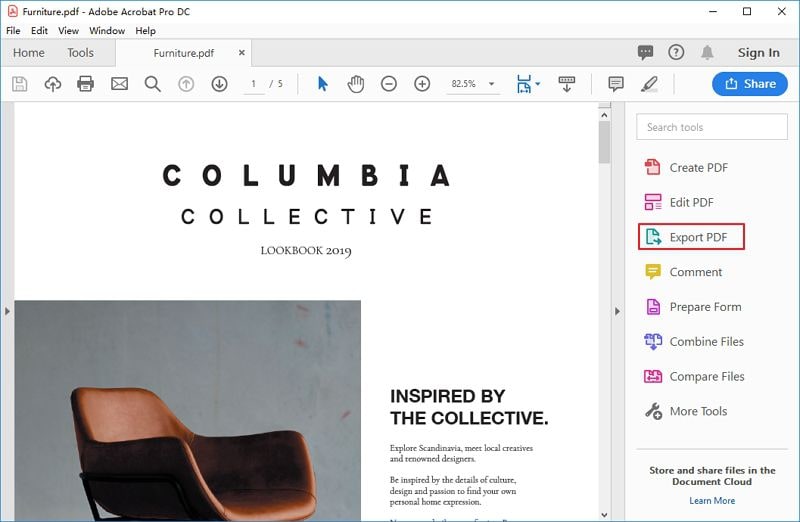
Шаг 3: Экспортируйте файл.
После выбора формата экспорта и нажатия кнопки "Экспорт", файл будет экспортирован в нужном формате.
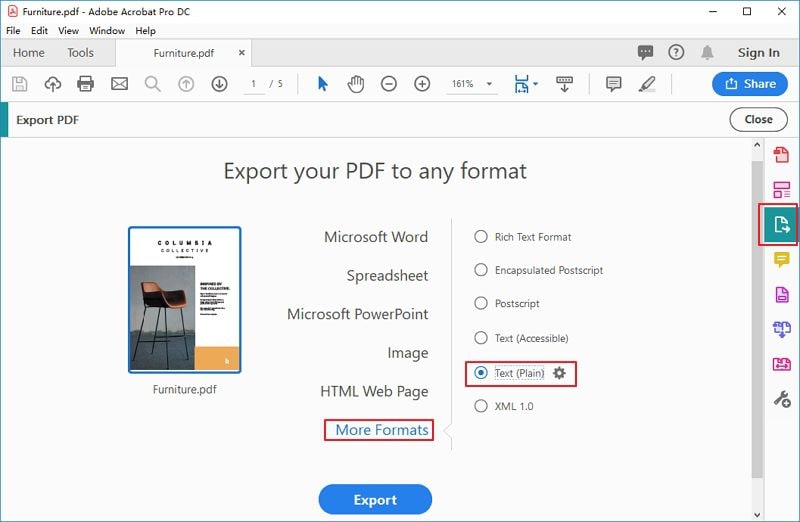
Шаг 4: Сохраните файл.
Дайте файлу соответствующее название и нажмите кнопку "Сохранить", чтобы сохранить файл в выбранном месте. Вот и все. Разве это не просто?
Далее вы можете открыть текстовый файл, скопировать преобразованный текст и сохранить его в любом другом формате, например, в Word, блокноте или Excel. Итак, таким образом можно конвертировать PDF в текст с помощью Adobe Acrobat DC.
Если вы хотите преобразовать отсканированный PDF в текст в Adobe Acrobat DC, это не составит большого труда, и вы тоже сможете это сделать. О том, как это сделать, читайте ниже.
Как конвертировать отсканированный PDF в текст с помощью Adobe Acrobat DC?
Вам не нужно делать ничего лишнего при конвертировании отсканированного PDF в текст в Adobe Acrobat DC. Просто следуйте приведенному выше руководству, и на втором этапе, когда вы нажмете на инструмент "Экспорт PDF", если ваш документ отсканирован, он будет автоматически преобразован в редактируемый формат с помощью инструмента OCR. Таким образом, вам буквально ничего не нужно делать, чтобы преобразовать отсканированный PDF-файл в текст.
Итак, это были 2 метода конвертирования PDF в текст в Adobe Acrobat DC. Если вы ищете альтернативу Adobe Acrobat DC для преобразования PDF-файлов в текст, мы предлагаем вам лучшее программное обеспечение для этой цели. Давайте рассмотрим лучшую альтернативу Adobe Acrobat DC ниже.
Как конвертировать PDF в текст с помощью альтернативы Adobe Acrobat?
Когда речь идет о поиске лучшей альтернативы Adobe Acrobat, Wondershare PDFelement - Редактор PDF-файлов является непревзойденным. Это продвинутый инструмент PDF, который используется не только для конвертирования PDF в различные форматы, но и для выполнения множества различных задач. Давайте узнаем, как конвертировать PDF в текст.

![]() Работает на основе ИИ
Работает на основе ИИ
Как вы знаете, существует 2 основных типа PDF-файлов. Один, который создается с помощью текста, и другой, который создается из отсканированного документа. Итак, сначала мы преобразуем обычный PDF в текст.
Ниже приведены шаги по конвертированию PDF в текст с помощью альтернативы Adobe Acrobat:
Шаг 1: Конвертируйте PDF в текст.
Откройте файл PDF, нажав кнопку "Открыть файл...". После открытия файла нажмите кнопку "Конвертировать" > "В текст".

Шаг 2: Выберите папку сохранения.
Теперь найдите и выберите папку назначения на вашем компьютере, в которой вы хотите сохранить преобразованный файл, и нажмите "Сохранить". Преобразованный файл будет сохранен в выбранном месте.


![]() Работает на основе ИИ
Работает на основе ИИ
Вот шаги для конвертирования отсканированного PDF в текст с помощью альтернативы Adobe Acrobat:
Шаг 1: Откройте отсканированный PDF-файл.
Откройте отсканированный PDF-файл, который необходимо конвертировать в текст. PDFelement самостоятельно обнаружит отсканированный файл и предложит выполнить OCR.

Шаг 2: Установите настройки для языка OCR.
Вам необходимо выбрать нужный язык и настроить страницы. Это можно легко сделать на данном этапе, нажав на "Изменить язык" и "Настроить страницы". Нажмите "OK", после чего PDF будет преобразован в редактируемый текст.

Шаг 3: Редактируйте текст после OCR.
Если вы хотите изменить текст после OCR, например, тип шрифта, размер, цвет или любое другое действие, вы можете сделать это на этом этапе. Вы также можете добавлять объекты, изображения и полностью изменять текст.

Таким образом, именно так можно конвертировать обычный или отсканированный PDF-файл в текст. PDFelement - это продвинутый инструмент, который позволяет создавать и редактировать PDF-файлы, а также выполнять ряд задач, таких как конвертирование файлов, создание форм в один клик, цифровые подписи, сбор данных, OCR и многое другое.
PDFelement поможет вам перейти на безбумажный формат и сократить операционные расходы, такие как печать и сканирование. Если вы бизнесмен, учитель, студент или офисный работник, PDFelement идеально подойдет вам.






